Joissakin tilanteissa haluat ehkä ottaa käyttöön tai poistaa käytöstä Salli hybridi -lepotilan Windows 11: ssä. Tämä viesti keskittyy ratkaisuun, mutta ennen sitä katsotaan, mitkä ovat hybridi -univaihtoehdot ja miksi haluat ottaa sen käyttöön tai poistaa sen käytöstä.
Hybridi -uni on osa lepotilaa, jonka voit ottaa käyttöön, kun haluat suorittaa joitakin tehtäviä tietokoneen ulkopuolella. Haluat esimerkiksi pitää tauon pikaruoalle tai lounaalle ja haluat tietokoneen siirtyvän lepotilaan, kunnes palaat. Näin tietokoneesi voi kuluttaa vähemmän virtaa, kun se on käyttämättömänä. Vaikka lepotilatoiminto vie melko paljon tilaa kiintolevyltä, se kuluttaa lopulta paljon vähemmän virtaa odotetulla tavalla, joten sitä kutsutaan kehittyneeksi lepotilaksi.
Joten mikä on Hybrid Sleep -tila? Se on unen ja lepotilan yhdistelmä, ja se on tarkoitettu erityisesti pöytätietokoneille. Tässä tilassa tietokone tai kannettava tietokone asettaa nykyinen työ tai kaikki RAM- ja kiintolevyllä olevat sovellukset, joiden avulla tietokone voi kuluttaa vähemmän virtaa, mikä auttaa sitä ottamaan tilan käyttöön nopeammin. Kun prosessi on päättynyt, tietokone voi noutaa nykyisen työn kiintolevyltä, jos virta katkeaa äkillisesti.
Tämän jälkeen on melko helppo tapa ottaa käyttöön tai poistaa käytöstä Allow Hybrid Sleep Windows 11: ssä. Katsotaanpa miten:
Kuinka tehdä muutoksia horrostilan asetuksiin Windows 11: ssä
Tämä menetelmä auttaa sinua kytkemään laitteen päälle tai pois päältä Salli hybridi -uni vaihtoehto ohjauspaneelista. Katsotaanpa miten:
Vaihe 1: Napsauta hiiren kakkospainikkeella alkaa (Windows -kuvake) tehtäväpalkissa ja valitse Juosta pikavalikosta.

Vaihe 2: Kohteessa Suorita komento hakukenttä kynillä, kirjoita powercfg.cpl ja lyödä Tulla sisään käynnistää Virranhallinta -asetukset -näytössä Ohjauspaneeli ikkuna.

Vaihe 3: Siirry nyt oikealle puolelle ja napsauta aktiivisen virransuunnitelman vieressä Muuta suunnitelman asetuksia linkki.
Esimerkiksi minulle aktiivinen virrankäyttösuunnitelma on Tasapainoinen, mutta sinulle se voi olla toisin.
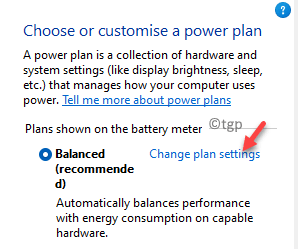
Vaihe 4: Seuraavassa ikkunassa - Muokkaa suunnitelman asetuksia, Klikkaa Muuta tehon lisäasetuksia linkki alareunassa.
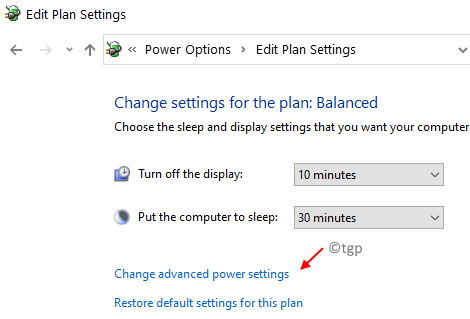
Vaihe 5: Se avaa Virranhallinta -asetukset valintaikkuna.
Tässä, alla Lisäasetukset -välilehdellä, siirry luetteloon ja napsauta sen vieressä olevaa plusmerkkiä Nukkua vaihtoehto laajentaa osiota.
Napsauta jälleen plusmerkkiä vieressä Salli hybridi -uni vaihtoehto laajentaa osiota.
Valitse Vinossa pudotusvalikoista molempien vieressä Akun päällä ja Kytketty vaihtoehto.
Lehdistö Käytä ja sitten OK tallentaaksesi muutokset ja poistuaksesi.
Sulje Ohjauspaneeli ikkuna ja olet nyt onnistuneesti poistanut sen käytöstä Salli hybridi -uni vaihtoehto.
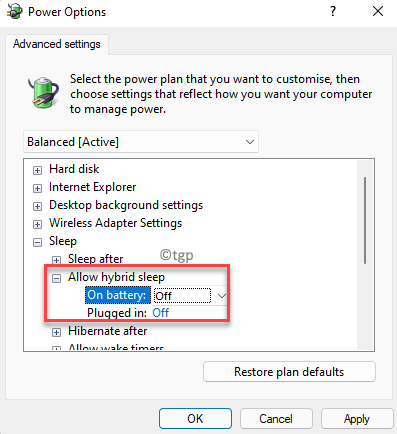
*Huomautus - Voit valita Vinossa tai Päällä sen mukaan, haluatko Poista käytöstä ja ota käyttöön the Salli hybridi -uni vaihtoehto.


